7 manieren om het flikkeren van het iPhone-scherm te repareren
‘Mijn iPhone-scherm flikkert en vertoont vrij vaak groene lijnen. Wat betekent het en hoe verhelp je het glitching-probleem van het iPhone 13-scherm?’
Een tijdje geleden kwam ik deze vraag tegen over het flikkerende probleem met het iPhone-scherm waardoor ik me realiseerde hoe vaak dit probleem voorkomt. Van kapotte hardware (zoals de weergave-eenheid) tot corrupte iOS-firmware, er kunnen allerlei redenen zijn waarom het iPhone-scherm flikkert en niet meer reageert. Daarom heb ik, om je te helpen het glitching-probleem van het iPhone-scherm op te lossen, 7 beproefde oplossingen in dit bericht gedeeld die iedereen kan implementeren.

- Oplossing 1: gebruik DrFoneTool – Systeemreparatie om uw iPhone te repareren zonder gegevensverlies
- Oplossing 2: harde reset van uw iPhone (wis alle gegevens en instellingen)
- Oplossing 3: installeer specifieke defecte apps opnieuw
- Oplossing 4: controleer de geheugenstatus van uw iPhone (en maak vrije ruimte)
- Oplossing 5: schakel de functie voor automatische helderheid op de iPhone uit
- Oplossing 6: schakel de functie Transparantie verminderen in
- Oplossing 7: herstel je iPhone door hem op te starten in de DFU-modus
Oplossing 1: gebruik DrFoneTool – Systeemreparatie om uw iPhone te repareren zonder gegevensverlies
De beste manier om het flikkerende en niet-reagerende probleem van het iPhone-scherm op te lossen, is door een betrouwbare tool zoals DrFoneTool – Systeemreparatie (iOS) te gebruiken. Door een eenvoudig doorklikproces te volgen, kunt u met de toepassing allerlei kleine, grote of kritieke problemen met uw apparaat oplossen.
Daarom kan niet alleen het probleem met het knipperen van het iPhone-scherm ook andere problemen oplossen, zoals een leeg scherm van de dood, het apparaat dat vastzit in de herstelmodus, een niet-reagerende iPhone, enzovoort. Tijdens het repareren van uw iOS-apparaat, zou de applicatie automatisch de firmware bijwerken en er geen gegevensverlies in veroorzaken. Om te leren hoe u het probleem met het glitchen van het iPhone-scherm of het knipperen van groene lijnen op het iPhone-scherm kunt oplossen, kunt u deze stappen volgen:

DrFoneTool – Systeemreparatie
De gemakkelijkste iOS-downgrade-oplossing. Geen iTunes nodig.
- Downgrade iOS zonder gegevensverlies.
- Verschillende problemen met het iOS-systeem oplossen vast in herstelmodus, wit Apple-logo, zwart scherm, looping bij het starten, enz.
- Los alle iOS-systeemproblemen op in slechts een paar klikken.
- Werkt voor alle modellen iPhone, iPad en iPod touch.
- Volledig compatibel met de nieuwste iOS

Stap 1: Start de applicatie en selecteer een reparatiemodus
Om te beginnen, start u gewoon de DrFoneTool-toolkit, selecteert u de ‘Systeemreparatie’ -module vanuit zijn huis en sluit u uw iPhone aan op de computer.

Zodra de interface van DrFoneTool – Systeemherstel zou worden geopend, kunt u om te beginnen de ‘Standaardmodus’ selecteren. De standaardmodus wist uw gegevens niet en u kunt later de geavanceerde modus proberen als u niet de verwachte resultaten krijgt.

Stap 2: Voer details in met betrekking tot uw iPhone
Om verder te gaan, hoeft u alleen maar het apparaatmodel van de aangesloten iPhone en de respectieve systeemversie in te voeren om bij te werken.

Stap 3: Upgrade en repareer het verbonden iOS-apparaat
Nadat u de apparaatgegevens hebt ingevoerd, klikt u gewoon op de knop ‘Start’ en wacht u een tijdje, aangezien DrFoneTool de firmware-update zou downloaden. Het zal ook de firmwareversie verifiëren met het aangesloten apparaat om complicaties te voorkomen.

Zodra de firmwareverificatie is voltooid, krijgt u het volgende scherm. Om het probleem met het flikkeren van het iPhone XR-scherm te repareren, klikt u op de knop ‘Nu repareren’ en wacht u tot het proces is voltooid.

De applicatie zal nu proberen het probleem met het schudden van het iPhone-scherm op te lossen en zou het ook tijdens het proces bijwerken. Uiteindelijk zal de applicatie de verbonden iPhone opnieuw opstarten in de normale modus en zou u dit laten weten door de volgende prompt weer te geven.

Oplossing 2: harde reset van uw iPhone (wis alle gegevens en instellingen)
Als er een wijziging is in uw iPhone-instellingen waardoor het scherm flikkert of hapert, kunt u uw apparaat hard resetten. In het ideale geval wist het alle opgeslagen gegevens of geconfigureerde instellingen op uw iPhone en herstelt het de standaardwaarden.
Daarom, als het scherm van je iPhone hapert vanwege gewijzigde instellingen, dan zou dit voldoende zijn. Om je iPhone te repareren, ontgrendel je hem, ga je naar Instellingen> Algemeen> Reset en tik je op de optie ‘Wis alle inhoud en instellingen’.
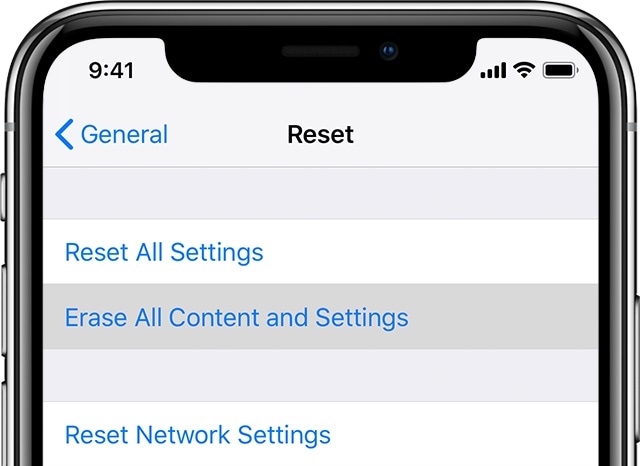
Nu hoeft u alleen maar de toegangscode van uw iPhone in te voeren om uw keuze te bevestigen en te wachten tot uw apparaat opnieuw zou worden opgestart met de fabrieksinstellingen.
Oplossing 3: installeer specifieke defecte apps opnieuw
Veel gebruikers zijn tegengekomen dat het probleem met het glitchen van het iPhone 11/12-scherm optreedt voor specifieke apps. Als u bijvoorbeeld een specifieke game speelt die niet wordt ondersteund door uw iOS-apparaat, kunt u een schermstoring als deze tegenkomen. Om het probleem met het knipperen van het groene iPhone-scherm op te lossen vanwege een corrupte of verouderde app, kunt u overwegen deze opnieuw te installeren.
- Start eerst de app en controleer of het probleem met het flikkeren van het iPhone X-scherm aanhoudend of specifiek is voor de app.
- Als het probleem bij de app ligt, overweeg dan om deze te verwijderen. Ga gewoon naar het startscherm van je iPhone en tik lang op het pictogram van een app.
- Als de apps beginnen te schudden, tik je op de kruisknop boven het pictogram en kies je ervoor om de app te verwijderen.
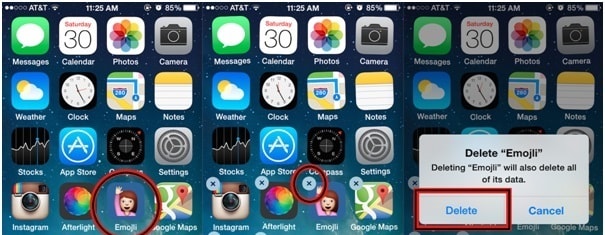
- Als alternatief kunt u ook naar Instellingen> Apps van uw iPhone gaan, de defecte apps selecteren en ervoor kiezen om deze hier te verwijderen.
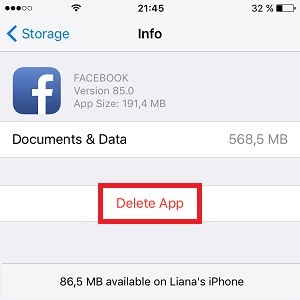
- Nadat de defecte app is verwijderd, kunt u uw apparaat opnieuw opstarten en opnieuw naar de App Store gaan om deze handmatig te installeren.
Oplossing 4: controleer de geheugenstatus van uw iPhone (en maak vrije ruimte)
Onnodig te zeggen dat als er niet genoeg ruimte op uw iOS-apparaat is, dit ongewenste problemen kan veroorzaken (zoals het flikkeren van het iPhone-scherm naar groen). Daarom wordt het altijd aanbevolen om ten minste 20% ruimte op uw iPhone vrij te houden voor verwerking of andere activiteiten.
Om de beschikbare ruimte op uw iPhone te controleren, ontgrendelt u deze en gaat u naar Instellingen > Algemeen > iPhone-opslag. Vanaf hier kunt u de beschikbare ruimte op uw iPhone zien en zelfs controleren hoe de opslag door verschillende gegevenstypen is verbruikt.
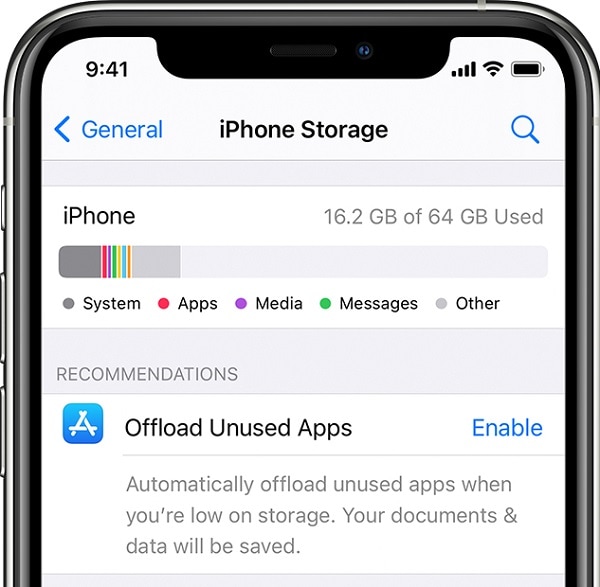
Vervolgens kun je, als je wilt, elke app hier direct offloaden om meer vrije ruimte te maken. U kunt ook uw foto’s, video’s, muziek, documenten, browsergegevens verwijderen en andere volgen tips om iPhone-opslag vrij te maken.
Oplossing 5: schakel de functie voor automatische helderheid op de iPhone uit
Net als andere slimme apparaten biedt iPhone ook een Auto-Brightness-functie die de helderheid van het scherm automatisch kan aanpassen. Er is echter waargenomen dat de specifieke instelling ongewenste problemen kan veroorzaken, zoals het flikkeren van het iPhone XS/X/XR-scherm.
Om dit probleem op te lossen, kunt u de functie Auto-Brightness gewoon uitschakelen door naar de instellingen van uw iPhone te gaan. Ontgrendel het apparaat, ga naar Instellingen > Algemeen > Toegankelijkheid > Automatische helderheid en schakel het handmatig uit.
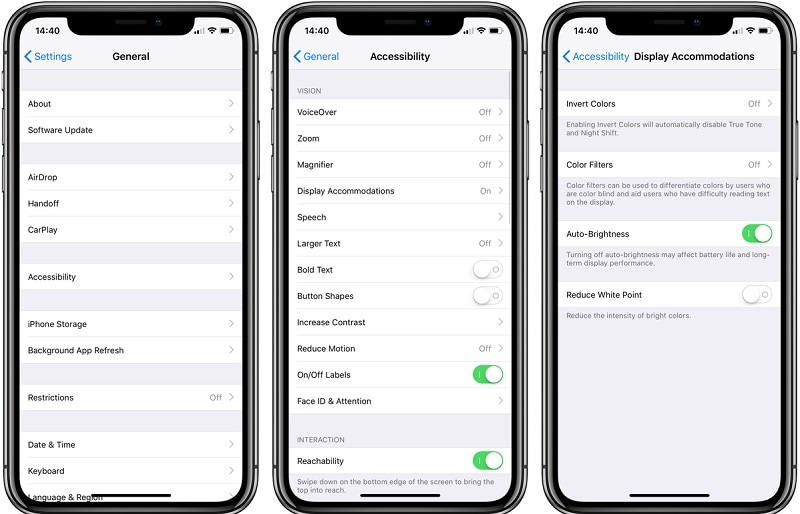
Oplossing 6: schakel de functie Transparantie verminderen in
Afgezien van de optie Auto-Brightness, kan de transparantie-instelling op uw telefoon ook het probleem met het glitchen van het iPhone-scherm veroorzaken. iOS-apparaten hebben bijvoorbeeld een ingebouwde functie ‘Transparantie verminderen’ die het contrast en de algehele toegankelijkheid van het apparaat zou verbeteren.
Sommige gebruikers konden het probleem met het knipperen van het iPhone-scherm oplossen door simpelweg de optie in te schakelen. U kunt dit ook doen door naar Instellingen> Algemeen> Toegankelijkheid> Transparantie verminderen te gaan en het in te schakelen.
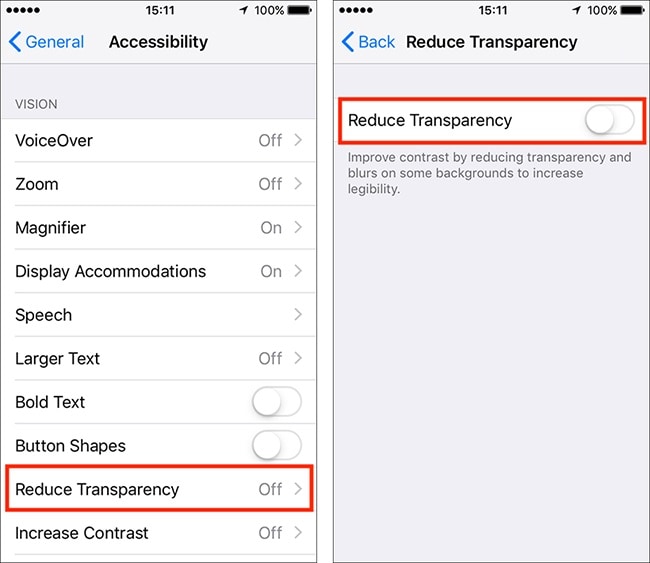
Oplossing 7: herstel je iPhone door hem op te starten in de DFU-modus
Ten slotte, als niets anders het probleem met het flikkeren van het iPhone-scherm lijkt op te lossen, start u uw apparaat op in de DFU-modus (Device Firmware Update). Door de hulp van iTunes te gebruiken, kunt u uw iPhone terugzetten naar de fabrieksinstellingen. Houd er echter rekening mee dat het proces alle opgeslagen gegevens op uw iPhone zou wissen en het apparaat zou resetten.
Daarom, als u klaar bent om dat risico te nemen, kunt u het probleem met het schudden of flikkeren van het iPhone-scherm op de volgende manier oplossen.
Stap 1: Verbind je iPhone met iTunes
Start eerst een bijgewerkte versie van iTunes op uw computer en verbind uw iPhone ermee via een bliksemkabel. Je kunt nu gewoon je iPhone uitschakelen en wachten tot er een zwart scherm verschijnt.
Stap 2: Start je iPhone op in de DFU-modus via de juiste toetscombinaties
Zodra je iPhone is uitgeschakeld, wacht je even en pas je de volgende toetscombinaties toe om hem op te starten in de DFU-modus.
Voor iPhone 8 en nieuwere modellen
Houd de toetsen Volume omlaag en de zijtoetsen tegelijkertijd op uw iPhone minimaal 10 seconden ingedrukt. Laat daarna alleen de zijtoets los en houd de toets Volume omlaag nog 5 seconden ingedrukt.
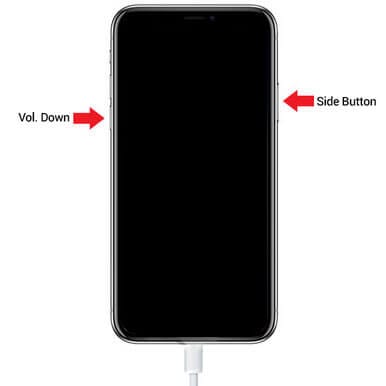
Voor iPhone 7 en 7 Plus
Houd de aan / uit- en de volume-omlaagtoetsen tegelijkertijd gedurende minstens 10 seconden ingedrukt. Laat daarna alleen de aan / uit-toets los, maar houd de toets Volume omlaag 5 seconden ingedrukt.
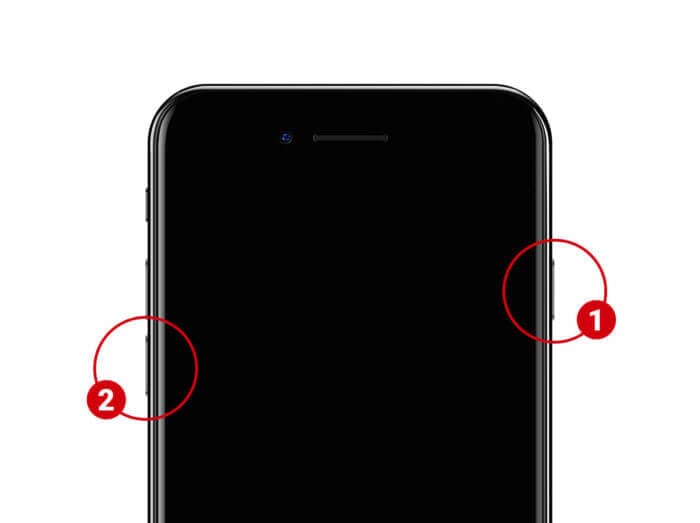
Voor iPhone 6 en oudere modellen
Houd de Home- en de Power-toetsen op uw iPhone tegelijkertijd ingedrukt. Houd beide toetsen 10 seconden ingedrukt en laat alleen de aan/uit-toets los. Zorg ervoor dat u de Home-toets nog 5 seconden ingedrukt houdt en loslaat zodra uw apparaat in de DFU-modus gaat.
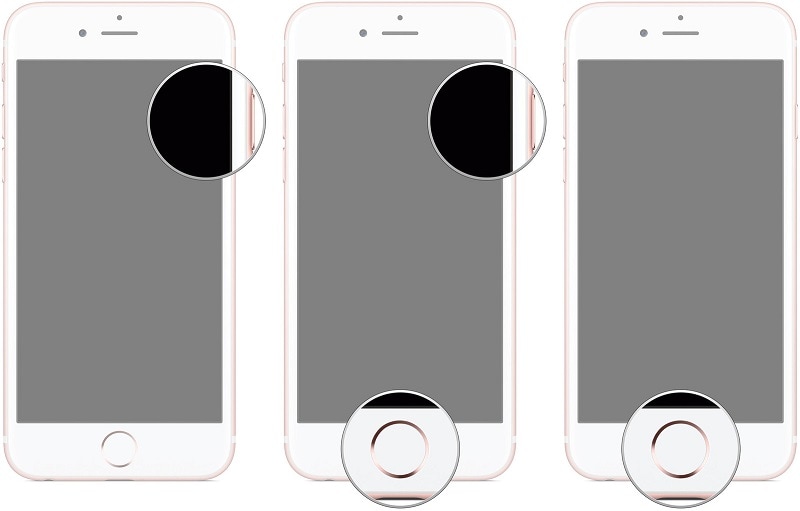
Stap 3: Herstel de verbonden iPhone
Houd er rekening mee dat het scherm van je iPhone zwart moet blijven (en je iPhone niet opnieuw moet opstarten). Zodra iTunes detecteert dat uw apparaat naar de DFU-modus is gegaan, wordt de volgende prompt weergegeven, zodat u uw iPhone kunt resetten.
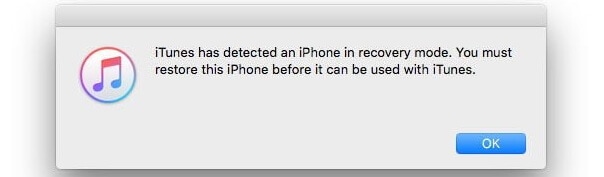
Pro-tip: controleer of er een hardwareprobleem is met uw iPhone
Ik heb alleen verschillende manieren opgenomen om het probleem met het knipperen van het iPhone-scherm veroorzaakt door softwaregerelateerde problemen op te lossen. De kans is groot dat hardware of een door water beschadigd LCD-scherm of verbindingsdraden dit probleem ook kunnen veroorzaken. In dit geval kunt u een nabijgelegen Apple Service Center bezoeken om uw apparaat te laten repareren.
Als u wilt, kunt u uw iPhone ook demonteren en handmatig de LCD-eenheid wijzigen. U kunt online een compatibele hardware-eenheid kopen en deze aansluiten op de relevante poort terwijl u uw iPhone in elkaar zet. Maar als u geen enkel risico wilt nemen, is het raadplegen van een vertrouwde vertegenwoordiger een ideale keuze.

Conclusie
Daar ga je! Door deze suggesties te volgen, zou u het probleem met het flikkeren van het iPhone-scherm zeker kunnen oplossen. Telkens wanneer mijn iPhone-scherm hapert of een ander probleem tegenkomt, schakel ik de hulp in van DrFoneTool – Systeemreparatie. Dit komt omdat de applicatie extreem eenvoudig te gebruiken is en allerlei problemen met je iPhone kan oplossen. Daarnaast, als je een andere oplossing hebt voor het knipperen van het iPhone-scherm, laat het ons dan weten in de reacties.
Laatste artikels

